Lưu trữ dữ liệu đám mây là một từ mới trong công nghệ Internet. Cộng tác trên thiết bị di động cho phép bạn làm việc với khối lượng lớn tài liệu ở mọi nơi trên thế giới và chia sẻ ảnh và video với bạn bè của bạn. Trong bài viết này, bạn sẽ tìm hiểu lưu trữ đám mây là gì và cách tạo tài khoản iCloud trong vài phút.
iCloud là gì?
Bộ nhớ iCloud được ra mắt vào năm 2011 cùng với hệ điều hành mới cho iPhone iOS 5. Sau khi thử nghiệm trong sáu tháng, dịch vụ này đã có sẵn cho tất cả người dùng các sản phẩm của Apple.

iCloud được tạo trên nguyên tắc lưu trữ dữ liệu cá nhân trên đám mây, chỉ dành cho chủ sở hữu đã đăng ký các sản phẩm của Apple. Dịch vụ này cho phép bạn không chỉ lưu ảnh, bản nhạc và video mà còn sao lưu dữ liệu ứng dụng. Công nghệ mới được thiết kế để đặt dữ liệu cá nhân khỏi thiết bị một cách an toàn nhưng vẫn có quyền truy cập liên tục vào chúng ở mọi nơi trên thế giới.
Ưu điểm của dịch vụ là đồng bộ tất cả các tiện ích hỗ trợ hệ điều hành iOS. Nói cách khác, nếu một người mua iPhone, iPad, Mac và iPod Touch, anh ta có khả năng đăng ký tài khoản dùng chung và có quyền truy cập vào bất kỳ tệp đám mây nào từ mỗi thiết bị. Yêu cầu chính để sử dụng iCloud là truy cập liên tục vào Internet qua Wi-Fi.
Phương pháp lưu trữ dữ liệu sáng tạo này có thể tiết kiệm đáng kể thời gian và giảm thiểu việc sử dụng ổ đĩa flash. Giờ đây, bất kỳ ai có iPhone hoặc MacBook đều có thể tạo tài khoản iCloud.

Gói iCloud của Apple
Mỗi người dùng đã đăng ký có quyền truy cập vào gói miễn phí cơ bản, cung cấp 5 GB dung lượng lưu trữ đám mây. Dung lượng này đủ để lưu trữ ảnh cá nhân từ điện thoại và bản sao của các tài liệu quan trọng. Tuy nhiên, nếu mục đích của việc sử dụng iCloud là lưu trữ các tệp lớn hơn, chẳng hạn như phim hoặc nguồn đồ họa, thì luôn có cơ hội sử dụng các gói trả phí và tăng dung lượng lưu trữ được cung cấp. Trước khi tạo iCloud, người dùng sẽ được nhắc chọn gói cước phù hợp.
| 20 GB | 200 GB | 500 GB | 1TB |
| 39 rúp mỗi tháng | 149 rúp mỗi tháng | 379 rúp mỗi tháng | 749 rúp mỗi tháng |
Gói cước luôn có thể được thay đổi trong tài khoản cá nhân của bạniCloud. Ngoài ra, khách hàng của Apple có thể thanh toán bằng thẻ ngân hàng cho cả năm hoạt động lưu trữ đám mây cùng một lúc sẽ thuận tiện và có lợi hơn nhiều.
Làm cách nào để tạo tài khoản iCloud?
Để tạo tài khoản iCloud, bạn cần đảm bảo rằng thiết bị Apple của mình có phiên bản mới nhất của hệ điều hành iOS, cụ thể là iOS 8. Nếu phiên bản đã lỗi thời, trước tiên hệ thống sẽ yêu cầu bạn thực hiện thủ tục cập nhật.
Để tạo tài khoản, bạn cần vào phần "Cài đặt" và chọn tab "iCloud". Hệ thống sẽ yêu cầu bạn nhập số Apple ID đã được chỉ định khi bạn kích hoạt thiết bị và mật khẩu. Trước khi tạo iCloud trên iPhone, bạn cần kiểm tra xem thiết bị đã được kích hoạt trên dịch vụ của Apple hay chưa.
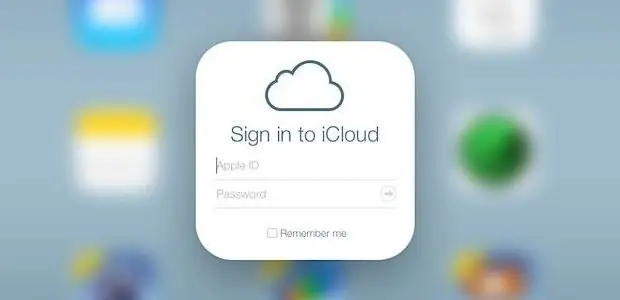
Để lưu trữ đám mây hoạt động thuận tiện nhất, bạn nên thiết lập nó theo cùng một cách trên tất cả các thiết bị có sẵn. Sau khi tạo tài khoản đơn giản, bạn có thể bắt đầu làm việc với dịch vụ.
Tuy nhiên, nếu thiết bị chưa được kích hoạt, thì người dùng cần tạo một mail. Icloud.com cho phép bất kỳ chủ sở hữu công nghệ Apple nào đăng ký hoàn toàn miễn phí.
Thiết lập iCloud

Để thiết lập iCloud ban đầu, bạn có thể sử dụng dịch vụ khởi động. Để thực hiện việc này, hãy truy cập ứng dụng iTunes và chọn tab "Khởi động", sau đó tất cả các tệp phương tiện từ thiết bị sẽ tự động được sao chép vào bộ lưu trữ đám mây. Khi thiết lập thiết bị, trước tiên bạn phảikiểm tra kết nối Internet và hoạt động chính xác của nó.
Để bảo mật dữ liệu, bạn có thể sao chép toàn bộ danh bạ điện thoại, lời nhắc và ghi chú từ lịch cũng như tất cả các thư đến lên đám mây theo cùng một cách. Ngoài ra, bộ nhớ còn có nhiều tính năng giúp dễ dàng truyền tệp giữa các thiết bị và bảo mật dữ liệu của bạn.
Ví dụ: người dùng vắng nhà, nhưng anh ta cần gấp một tập tin nào đó từ MacBook của mình. Để làm được điều này, bạn hoàn toàn không cần thiết phải có một thiết bị bên mình. Vì vậy, chỉ cần đồng bộ hóa công việc của nó với điện thoại di động và tải xuống dữ liệu cần thiết ở khoảng cách xa bằng cách sử dụng lưu trữ đám mây. Đó là lý do tại sao bạn nên tạo iCloud trên tất cả các thiết bị của Apple cùng một lúc.
Chia sẻ gia đình là gì?
Tính năng Chia sẻ Gia đình trên iCloud cho phép nhiều thành viên trong gia đình chia sẻ cùng một tài khoản. Hiện tại, tính năng chia sẻ gia đình có thể được mở cho tối đa sáu người và đối với điều này, bạn không cần đăng ký tài khoản mới. Mọi người trong gia đình đều có thể truy cập các tệp lưu trữ và sử dụng tài khoản dùng chung để thanh toán cho các ứng dụng.

Bạn có thể thiết lập một nhóm chia sẻ gia đình như bạn muốn. Ví dụ, chọn chủ gia đình, người sẽ đóng vai trò là người quản lý và kiểm soát các khoản chi tiêu trong gia đình. Trẻ em sẽ chỉ có thể mua các ứng dụng và trò chơi yêu thích của chúng khi có sự cho phép của cha mẹ và mọi hành động của chúng đều có thể được kiểm soát cẩn thận. Bạn có thể tạo iCloud cho gia đình trong cài đặt đám mây. Một chức năng như vậy sẽ rấthữu ích nếu tất cả các thành viên trong gia đình sử dụng thiết bị Apple.
Móc khóa iCloud
Để thuận tiện cho việc sử dụng mạng xã hội và e-mail trong iCloud, có chức năng móc khóa. Điều này có liên quan nếu người dùng có một số thiết bị hỗ trợ hệ điều hành iOS và nhiều tài khoản trên nhiều tài nguyên phổ biến khác nhau.
Đối với móc khóa, bạn chỉ cần vào phần "Cài đặt", chọn "iCloud" và đánh dấu mục móc khóa bằng cách chuyển nút gạt sang chế độ "Bật". Sau khi thiết lập đơn giản như vậy, đăng nhập vào tài khoản của các trang web thường xuyên truy cập sẽ khả dụng cả từ điện thoại thông minh và máy tính bảng. Điều này sẽ giúp người dùng không phải nhập thông tin đăng nhập và mật khẩu mỗi khi họ đăng nhập và giúp truy cập vào tài khoản nhanh nhất có thể.

iCloud: Làm cách nào để sao lưu?
Không ai miễn nhiễm với các lỗi hệ thống, hỏng hóc thiết bị kỹ thuật. Về vấn đề này, nhiều người dùng đang tự hỏi làm thế nào để tạo một bản sao trong iCloud.
Để có thể khôi phục dữ liệu từ điện thoại di động hoặc máy tính bảng của bạn trong tương lai, bộ lưu trữ có chức năng tạo bản sao lưu của tất cả các cài đặt và tài liệu. Điều này có thể được thực hiện chỉ với một vài bước đơn giản:
- Đi tới phần "Cài đặt" và chọn tab "iCloud";
- Trong cửa sổ mở ra, chọn tùy chọn "Sao lưu";
- Kích hoạt tính năng bằng cách nhấp vào "Sao chép vào iCloud" và sau đó "Sao lưu".
Như vậy, tất cả các cài đặt của điện thoại sẽ được lưu vào bộ nhớ đám mây, có thể dễ dàng khôi phục trong trường hợp bị lỗi. Sau khi kích hoạt chức năng, màn hình sẽ hiển thị ngày sao lưu lần cuối. Tất cả các bản sao đã từng được tạo sẽ được lưu trữ trên đám mây cho đến khi người dùng quyết định hủy chúng.
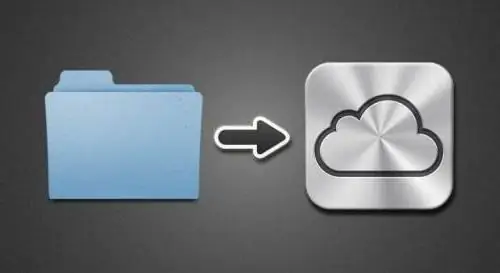
Danh bạ iCloud
Hệ thống cho phép bạn tạo một bản sao lưu không chỉ cho cài đặt điện thoại mà còn cho danh sách liên hệ của bạn. Điều này sẽ cho phép bạn khôi phục các số và địa chỉ cần thiết trong vài phút trong trường hợp có sự cố kỹ thuật với thiết bị hoặc chuyển chúng cho một người dùng Apple khác.
Để lưu danh bạ vào đám mây, bạn nên cài đặt ứng dụng Danh bạ iCloud, được tải xuống từ AppStore. Nó cũng có thể được sử dụng để sắp xếp các số liên lạc đã có trong điện thoại của bạn theo nhóm và mức độ quan trọng. Ưu điểm của việc sử dụng danh bạ trong iCloud là sự tiện lợi của việc đồng bộ hóa với máy tính cá nhân, cho phép bạn tìm thấy các địa chỉ email bạn cần trong vài giây.
Tuy nhiên, bạn có thể lưu các số liên lạc quan trọng giống như cách tạo bản sao trong iCloud. Để thực hiện việc này, không cần phải cài đặt ứng dụng.
Các tùy chọn lưu trữ đám mây khác
Một tính năng hữu ích khác của iCloud là đồng bộ hóa với ứng dụng iTunes, được thiết kế để tải nhạc xuống. Khi người dùng đã đăng ký trong hệ thống mua một bản nhạc thông qua ứng dụng, bản nhạc đó sẽ ngay lập tức khả dụng trên tất cả các thiết bịApple.
Ứng dụng iCloud Drive cho phép bạn lưu trữ và xem dữ liệu ở bất kỳ định dạng nào (PDF, doc, v.v.). Nói cách khác, bất kỳ tệp nào được tải lên, có thể là ảnh hoặc bản quét tài liệu, sẽ tự động điều chỉnh theo độ phân giải màn hình, bất kể loại thiết bị nào.

Cấu trúc của đám mây cho phép bạn tạo các thư mục và danh mục, sắp xếp các tệp đã tải xuống theo ngày và tên, gần giống với chương trình Explorer nổi tiếng trong hệ điều hành Windows. Sự khác biệt duy nhất là tải xuống và mở tệp yêu cầu truy cập Internet liên tục. Do đó, bất kỳ chủ sở hữu thiết bị Apple nào cũng nên quan tâm đến tính khả dụng của Wi-Fi hoặc gói cước ưu đãi do nhà khai thác viễn thông đã sử dụng cung cấp. Nếu không, sẽ không thể truy cập dữ liệu của bạn trên đám mây.
Các vụ hack iCloud hàng loạt trong năm 2014
Người dùng đặt câu hỏi về tính bảo mật của bộ lưu trữ đám mây iCloud sau một vụ hack tài khoản lớn của một số người nổi tiếng diễn ra vào tháng 8 năm 2014. Hình ảnh cá nhân và thư từ của một số ngôi sao được công bố rộng rãi. Ngoài ra, những kẻ lừa đảo đã bắt đầu bán đấu giá các tệp cá nhân, yêu cầu số tiền ấn tượng cho họ.
Apple, tuy nhiên, đã không nhận tội với vụ hack iCloud. Do đó, FBI đã ngay lập tức mở một cuộc điều tra, hiện vẫn đang tiếp tục. Các luật sư nổi tiếng đã mở các vụ án hình sự chống lại những kẻ tấn công với yêu cầu xóa bằng chứng xâm phạm mạng vàbồi thường thiệt hại về mặt đạo đức.

Sau sự kiện này, mức độ phổ biến của dịch vụ đã giảm đáng kể, do người dùng bắt đầu lo lắng về tính bảo mật của các tệp được tải lên đám mây. Nhiều người đã chọn quay lại các ổ đĩa flash an toàn hơn, không yêu cầu truy cập Internet liên tục và duy trì sự riêng tư hoàn toàn.
Tôi có thể xóa tài khoản iCloud của mình không?
Xóa tài khoản dễ dàng như tạo thư iCloud. Hơn nữa, bạn có thể hủy hoàn toàn dữ liệu cá nhân của mình trên đám mây của dịch vụ chỉ trong vài giây. Để thực hiện việc này, trong tab "Cài đặt", vào iCloud và chọn "Xóa tài khoản". Hệ thống sẽ cảnh báo bạn rằng tất cả các tệp được lưu trữ trên đám mây sẽ bị xóa vĩnh viễn. Người dùng chỉ cần xác nhận sự đồng ý của mình đối với việc phá hủy dữ liệu bằng cách nhập ID Apple và mật khẩu tài khoản.
Lưu trữ đám mây chắc chắn là một tiến bộ công nghệ trong việc truyền và lưu trữ dữ liệu. Giống như bất kỳ hệ thống nào, iCloud có những ưu điểm và nhược điểm riêng. Do đó, quyết định có nên tin tưởng giao dữ liệu cá nhân của bạn cho một dịch vụ từ xa hay sử dụng ổ cứng đã được chứng minh qua nhiều năm hay không là một vấn đề hoàn toàn của cá nhân. Trong mọi trường hợp, trước khi tạo iCloud mới, bạn cần cân nhắc ưu và nhược điểm.






